クラウドサービスcloudnのアカウントを作ってみました
キーワード:cloudn , TechBlog , クラウドサーバー
 Paasには様々なサービスがありますが、どのサービスを選べば良いのでしょうか。
Paasには様々なサービスがありますが、どのサービスを選べば良いのでしょうか。
私はコスト・負荷分散・信頼性・リスク管理など多面的な視点から総合的に評価した結果、cloudnに決定しました。料金は月々450円にもかかわらず充実したサービスを得ることができます。まずはcloudnのアカウントを作ってみました。これを参考に皆さんもcloudnのアカウントを作ってみましょう。
目次
1. アカウント作成の流れ
2. メール認証
3. お申込みフォーム入力
4. アカウント発行
5. まとめ
1.アカウント作成の流れ
アカウントはオンラインサインアップで申し込みできます。なお、クレジットカードを保有していれば、即座に利用できます。手順は以下の通りです。
・メール認証
・お申込みページにアクセス
・利用規約に同意
・メールアドレス登録
・返信メールに記載のURLにアクセス
・お申込みフォーム入力
・必要事項を入力
・クレジットカード認証
・電話認証
・アカウント発行
・受信したアカウント発行メールのアカウント情報を確認
以上で完了です。では実際に作成してみましょう。
2.メール認証
まずはお申込みページにアクセスします(図1)。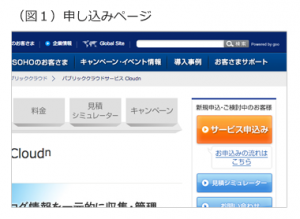
URLは、[http://www.ntt.com/cloudn/]です。
サービス申し込みをクリックしますと、利用規約画面に移ります。「パブリッククラウドサービス規約」「重要事項に関する説明」「個人情報の取り扱いについて」などの内容を確認した後に、「内容に同意する」をチェックして「次へ」をクリックします。
メールアドレスの登録画面に移りますので、メールアドレスと確認キー(画像に表示されている文字)を入力した後に、「次へ」をクリックします。
入力したメールアドレスに本申込みの案内が送信されてきますので、メール本文中にありますURLをクリックすると、お申込みフォームが表示されます。
3.お申込みフォーム入力
お申込みフォームに入力する情報は、ログインアカウント情報と契約者情報です。ログインアカウント情報には、ログインID・メールアドレス・パスワード・確認用の再度パスワードを入力します。契約者情報には、個人か法人かを選択する申し込み種別・氏名・フリガナ・郵便番号・都道府県・市区町村・町名番地・ビルマンション名を入力します。全て入力した後に「次へ」をクリックします。
お支払情報の入力画面が表示されますので、クレジットカード番号を入力します。キャンペーンコードをお持ちならキャンペーンコードを入力し、「次へ」をクリックします。
本人確認のため電話番号を入力し、「電話を受ける」をクリックしますと、画面に認証番号が表示され、自動音声による電話がかかってきますので、認証番号を入力します。認証が完了しましたら、「次へ」をクリックします。
内容を確認した後に「登録」をクリックすると完了です。
4.アカウント発行
入力しましたメールアドレスに、NTTコミュニケーションズより、お客様番号とアカウントIDを記載したメールが届きます。これでアカウントの作成完了です。
これでクラウド・エヌポータルからサービスを利用することができます。ログインIDとパスワードを入力すると、サービス一覧が表示されました(図2)。後は利用したいサービスを選択し、「利用開始」をクリックすると、クラウドサービスを利用できます。
料金などはこのクラウド・エヌポータルで確認できるようです(図3)。
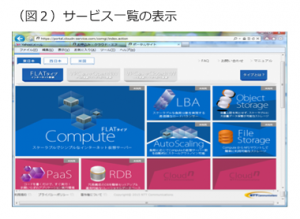
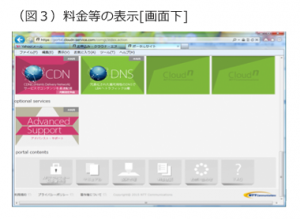
5.まとめ
以上でcloudnのアカウント作成は完了です。簡単に手続きすることができました。要した時間は、メール認証で約3分、お申込みフォームの入力に約10分、アカウント発行に約5分の合計18分です。短い時間で簡単に手続きできますので、皆さんもcloudnのアカウントを作ってみましょう。ちなみにアカウントを作成してもサービスを開始するまで費用は発生しません。
しかしせっかくアカウントを作成しましたので次回は、実際にサービスを利用してみましょう。